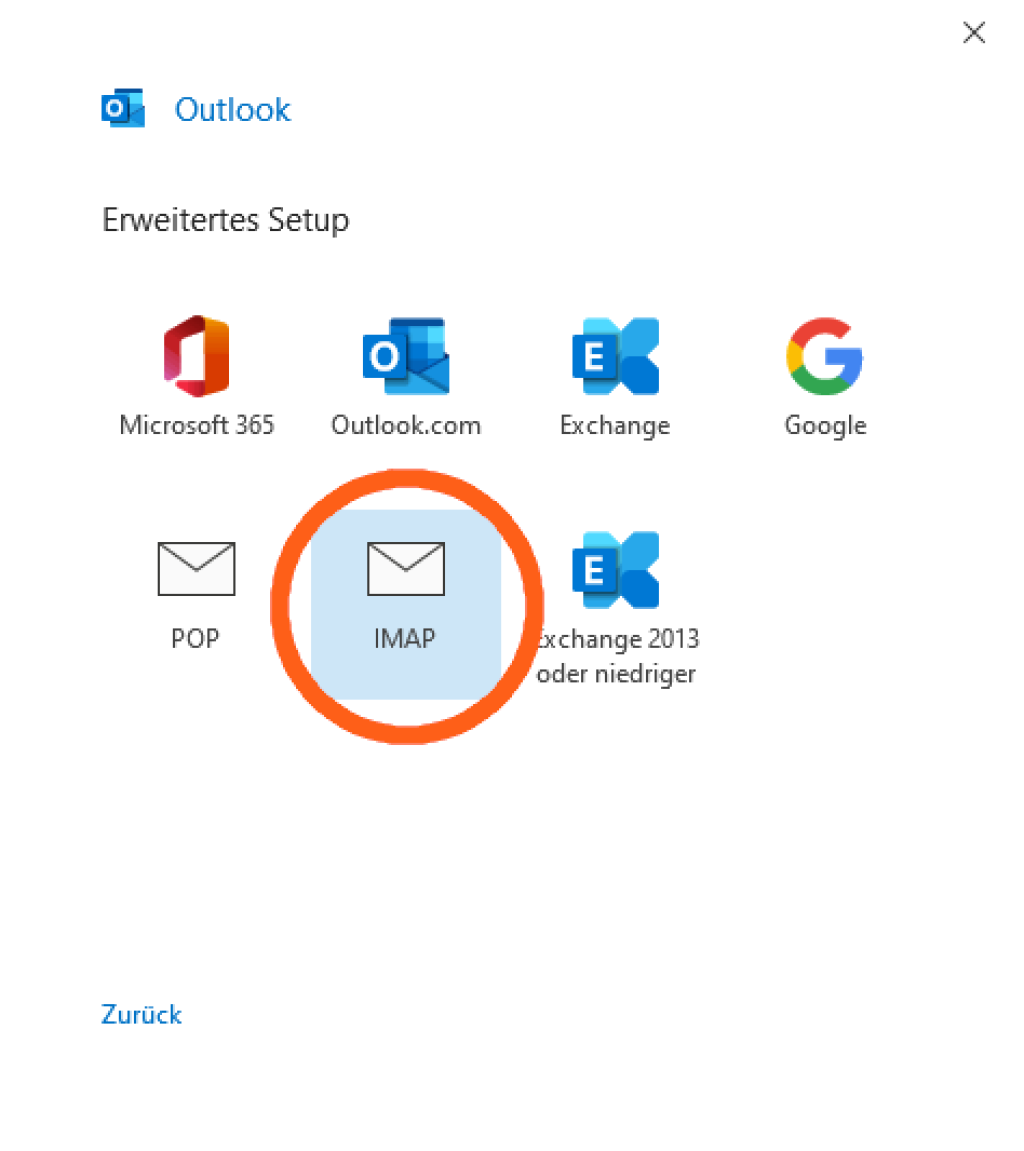Einrichtung für Outlook 2019/365
Nachdem Sie im webgo Kundenportal eine E-Mail-Adresse eingerichtet haben, können Sie diese E-Mail-Adresse auch mit einem E-Mail-Client auf Ihrem lokalen Rechner verwenden.
Vorrausetzungen:
Eine angelegte Mail-Adresse - Zur Anleitung
Folgend die Schritt- für Schritt-Anleitung.
2019/365 Schritt 1:
Im Einrichtungsmenü von Outlook geben Sie Ihre Mail-Adresse an.
Wichtig, klicken Sie auf "Erweiterte Optionen" und setzen den Haken bei "Ich möchte das Konto manuell einrichten".
2019/365 Schritt 2:
Hier können Sie zwischen POP3 und IMAP wählen bei uns.
Wir empfehlen das IMAP-Verfahren
2019/365 Schritt 3:
Anschließend geben Sie bitte das Passwort ein welches Sie für die Mailadresse selber definiert haben.
2019/365 Schritt 4:
Für "Eingehende E-Mail" und "Ausgehende E-Mais" muss im Feld "Server" jeweils der gleiche Server eingetragen werden z.b. "sXX.goserver.host" oder "serverXX.webgo24.de". Das "XX" entsprechend ersetzen.
Falls Sie einen vServer besitzen, wäre der Eintrag: "vXXXXXX.goserver.host".
Die Daten sehen Sie z.B. im Kundenportal unter "login.webgo.de" wenn Sie auf den Button "Zum Vertrag" klicken und anschließend nach unten zum Punkt "E-Mail" scrollen.
Ports
Posteingang:
- 110: der POP3-Port bei StartTLS-Verschlüsselung
- 143: der IMAP-Port bei StartTLS-Verschlüsselung
Postausgang:
- 587: der SMTP-Port bei StartTLS-Verschlüsselung
Anschließend auf "Weiter" klicken.
Das Mailkonto ist nun erfolgreich eingerichtet und kann genutzt werden.
2019/365 Schritt 5:
Wir hoffen Ihnen konnte dieser Artikel weiterhelfen! Sollte dies nicht der Fall sein
wenden Sie sich gerne an den Support per Mail, Live-Chat oder Telefon.
Mehr Infos und Kontaktdaten unter: www.webgo.de/support
Für Verbesserungen oder Vorschläge für weitere FAQ Themen schicken Sie uns eine Mail an faq@webgo.de
War dieser Beitrag hilfreich?
Ihre Bewertung hilft uns, unsere Anleitungen weiter zu verbessern.